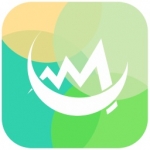交互式登录初始化失败的原因及解决方法
交互式登录进程初始化失败:问题解析与解决之道

在日常使用电脑的过程中,我们有时会遇到一些令人困惑的错误信息,其中“交互式登录进程初始化失败”便是一个让人头疼的问题。这条错误信息一旦出现,往往意味着你的电脑无法正常登录到桌面环境,给你的工作和生活带来极大的不便。那么,这个错误究竟是怎么一回事?又该如何解决呢?让我们一起来探讨一下。

一、错误信息的含义
首先,我们需要明确“交互式登录进程初始化失败”这条错误信息的具体含义。从字面上理解,这条信息告诉我们,在尝试进行交互式登录(即用户登录到桌面环境)的过程中,某个进程未能成功初始化。这通常涉及到Windows的登录流程中的某个关键组件或服务出现了异常。

在Windows系统中,登录过程是一个复杂而精细的过程,它涉及到多个系统组件和服务的协同工作。当用户输入用户名和密码并按下回车键时,系统会验证这些信息,并加载用户配置文件,然后启动桌面环境。如果在这个过程中有任何组件或服务出现问题,都可能导致登录失败,并出现类似“交互式登录进程初始化失败”的错误信息。
二、可能的原因分析
1. 系统文件损坏或丢失:Windows系统中有许多关键的系统文件,它们对于系统的正常运行至关重要。如果这些文件被损坏或丢失,就可能导致登录过程失败。
2. 用户配置文件损坏:用户配置文件包含了用户的个性化设置和桌面环境的相关信息。如果这个文件被损坏,用户在登录时可能无法正确加载桌面环境。
3. 服务或进程异常:Windows系统中有许多服务和进程负责处理登录相关的任务。如果这些服务或进程出现异常,就可能导致登录失败。
4. 第三方软件冲突:有时,安装的第三方软件可能与系统登录流程中的某些组件产生冲突,从而导致登录失败。
5. 硬件问题:虽然较少见,但硬件故障(如硬盘损坏、内存故障等)也可能导致系统登录失败。
三、解决步骤
面对“交互式登录进程初始化失败”的错误信息,我们可以按照以下步骤进行排查和解决:
1. 启动修复:
如果你的电脑能够进入高级启动选项(通常通过按F8键或在启动时强制关机几次来触发),尝试使用“启动修复”功能来修复可能损坏的系统文件。
2. 安全模式登录:
尝试在安全模式下登录电脑。安全模式是一个简化的启动环境,它只加载最基本的系统和驱动程序。如果能够在安全模式下成功登录,说明问题可能与第三方软件或驱动程序有关。
3. 系统还原:
如果之前创建了系统还原点,可以尝试使用系统还原功能将系统恢复到出现错误之前的状态。
4. 检查用户配置文件:
如果怀疑用户配置文件损坏,可以尝试创建一个新的用户账户并尝试登录。如果新账户能够正常登录,说明原用户配置文件可能已损坏。此时,可以考虑备份重要数据并删除原用户账户,或者尝试修复用户配置文件。
5. 检查服务和进程:
使用任务管理器或服务管理器检查是否有任何与登录相关的服务或进程出现异常。如果发现异常服务或进程,可以尝试重启这些服务或进程,或者禁用它们以查看问题是否得到解决。
6. 卸载第三方软件:
如果怀疑第三方软件与登录流程产生冲突,可以尝试在安全模式下卸载最近安装的软件或更新,然后重启电脑并尝试登录。
7. 检查硬件:
如果以上步骤都无法解决问题,可能需要考虑硬件故障的可能性。可以使用硬件诊断工具检查硬盘、内存等硬件是否存在问题。
8. 重置或重装Windows:
如果以上所有步骤都无法解决问题,并且你无法忍受持续的系统登录问题,可以考虑重置或重装Windows系统。请注意,这将删除所有存储在系统驱动器上的数据(除非你先进行了备份),因此请务必谨慎操作。
四、预防措施
为了避免“交互式登录进程初始化失败”等类似问题的发生,我们可以采取以下预防措施:
1. 定期更新系统:确保你的Windows系统始终是最新的,以便获得最新的安全补丁和功能更新。
2. 谨慎安装第三方软件:在安装第三方软件时,务必确保它们来自可靠的来源,并且与你的系统版本兼容。
3. 定期备份重要数据:定期备份你的重要数据,以防万一系统出现问题导致数据丢失。
4. 使用可靠的硬件:购买和使用可靠的硬件设备,以减少因硬件故障导致的系统问题。
5. 学习基本的故障排除技能:了解一些基本的电脑故障排除技能,可以帮助你在遇到问题时更快地找到解决方案。
总之,“交互式登录进程初始化失败”是一个令人头疼的问题,但只要我们了解了它的含义、可能的原因以及解决步骤,就能够更加从容地面对它。希望这篇文章能够帮助你解决这个问题,让你的电脑重新恢复正常工作。
- 上一篇: 101外卖网服务评价如何
- 下一篇: 探寻大理古城至洱海美景:便捷路线直通洱海廊道
精选推荐
下载排行榜
- 1
- 2
- 3
- 4
- 5
- 6